Mirror's Edge este un joc de acțiune/platform pentru PC, Xbox 360 și PS3. A fost dezvoltat de DICE și publicat de Electronic Arts. Are loc într-un oraș futurist și îl urmărește pe Faith Connors, un curier de parkour subteran. Iată cum să îl joci pe Linux.

Funcționarea Mirror's Edge pe Linux
Mirror's Edge funcționează destul de bine pe Linux, datorită Steam Play și Proton. Cu toate acestea, dacă doriți să jucați acest joc pe computerul dvs. Linux, va trebui să instalați clientul Steam pentru Linux.
Instalați Steam
Pentru a instala Steam pe computerul dvs. Linux, va trebui să deschideți o fereastră de terminal. Pentru a deschide o fereastră de terminal pe desktopul Linux, apăsați Ctrl + Alt + T de pe tastatură sau căutați „Terminal” în meniul aplicației.
Odată ce fereastra terminalului este deschisă și gata de utilizare, urmați instrucțiunile de instalare de mai jos care corespund sistemului de operare Linux pe care îl utilizați în prezent.
Ubuntu
Pentru a instala Steam pe Ubuntu, introduceți următoarea comandă apt install de mai jos.
sudo apt install steam
Debian
Dacă doriți să utilizați Steam pe Debian , cel mai bun pariu este să descărcați pachetul DEB pe computer. Pentru a face asta, utilizați următoarea comandă de descărcare wget de mai jos.
wget https://steamcdn-a.akamaihd.net/client/installer/steam.deb
Când descărcarea este completă, veți putea instala Steam prin pachetul DEB. Pentru a face asta, utilizați următoarea comandă de instalare dpkg de mai jos.
sudo dpkg -i steam.deb
Acum că aplicația Steam este instalată, va trebui să corectați orice probleme de dependență prezente. Pentru a face asta, utilizați următoarea comandă apt-get install -f .
sudo apt-get install -f
Arch Linux
Steam este disponibil pentru instalare pe Arch Linux în depozitul de software „multilib”. Pentru a activa acest depozit, deschideți /etc/pacman.conffișierul în editorul de text preferat.
În interiorul fișierului text, găsiți „multilib” și eliminați simbolul # din fața acestuia. Apoi, eliminați simbolul # din liniile direct de sub el. Când toate # simboluri sunt eliminate, salvați editarea și resincronizați Arch cu depozitul.
sudo pacman -Syy
În cele din urmă, instalați Steam.
sudo pacman -S steam
Fedora/OpenSUSE
Atât OpenSUSE, cât și Fedora pot instala Steam prin intermediul repozițiilor software incluse în sistem. Acestea fiind spuse, versiunea Flatpak a Steam tinde să funcționeze mai bine pe aceste sisteme de operare, așa că vă sugerăm să urmați acele instrucțiuni.
Flatpak
Pentru ca Steam să funcționeze prin Flatpak pe sistemul dvs. Linux, va trebui mai întâi să configurați timpul de rulare Flatpak. Puteți obține timpul de execuție instalat urmând ghidul nostru aprofundat pe acest subiect .
Când rularea Flatpak este instalată și configurată, utilizați cele două comenzi de mai jos pentru a instala versiunea Steam a Flatpak pe computerul dvs. Linux.
flatpak remote-add --if-not-exists flathub https://flathub.org/repo/flathub.flatpakrepo
flatpak instalează flathub com.valvesoftware.Steam
Instalați Mirror's Edge pe Linux
Acum că Steam este instalat, deschideți-l și conectați-vă cu contul dvs. de utilizator. După aceea, urmați instrucțiunile pas cu pas de mai jos pentru ca Mirror's Edge să funcționeze pe Linux.
Pasul 1: Deschideți meniul „Steam” în Steam făcând clic pe el cu mouse-ul. Apoi, selectați opțiunea „Setări” din meniu. Când alegeți acest buton, pe ecran va apărea zona de setări Steam.
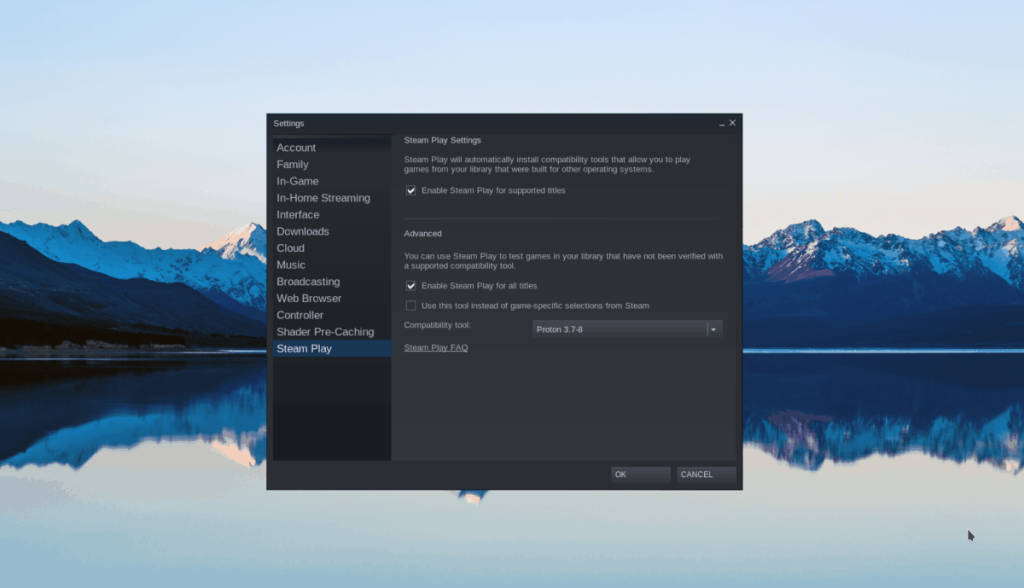
În interiorul zonei de setări Steam, localizați secțiunea „Steam Play” și faceți clic pe ea cu mouse-ul pentru a accesa setările de configurare Steam Play. De acolo, bifați atât caseta „Activați Steam Play pentru titlurile acceptate”, cât și caseta „Activați Steam Play pentru toate celelalte titluri”.
Când ați terminat, faceți clic pe butonul „OK” pentru a vă confirma setările.
Pasul 2: Găsiți butonul „Magazin” și faceți clic pe el cu mouse-ul pentru a accesa Vitrina Steam. Odată ajuns în magazinul Steam, găsiți butonul de căutare și faceți clic pe el cu mouse-ul pentru a începe căutarea.
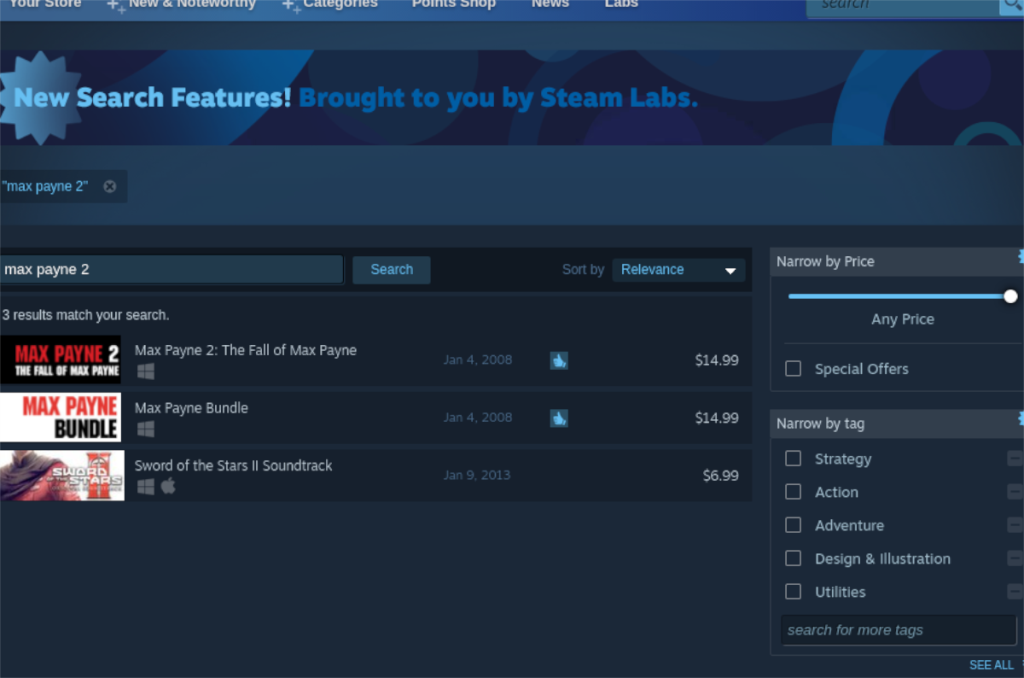
Introduceți „Mirror's Edge” în căutare și apăsați tasta Enter pentru a vedea rezultatele. Apoi, priviți rezultatele și selectați „Mirror's Edge” pentru a accesa pagina magazinului Steam a jocului.
Pasul 3: Pe pagina magazinului Mirror's Edge Steam, găsiți butonul verde „Adăugați în coș” și faceți clic pe el pentru a adăuga jocul în coș. Odată ce jocul este în coș, selectați pictograma coș și parcurgeți procesul de cumpărare a jocului.
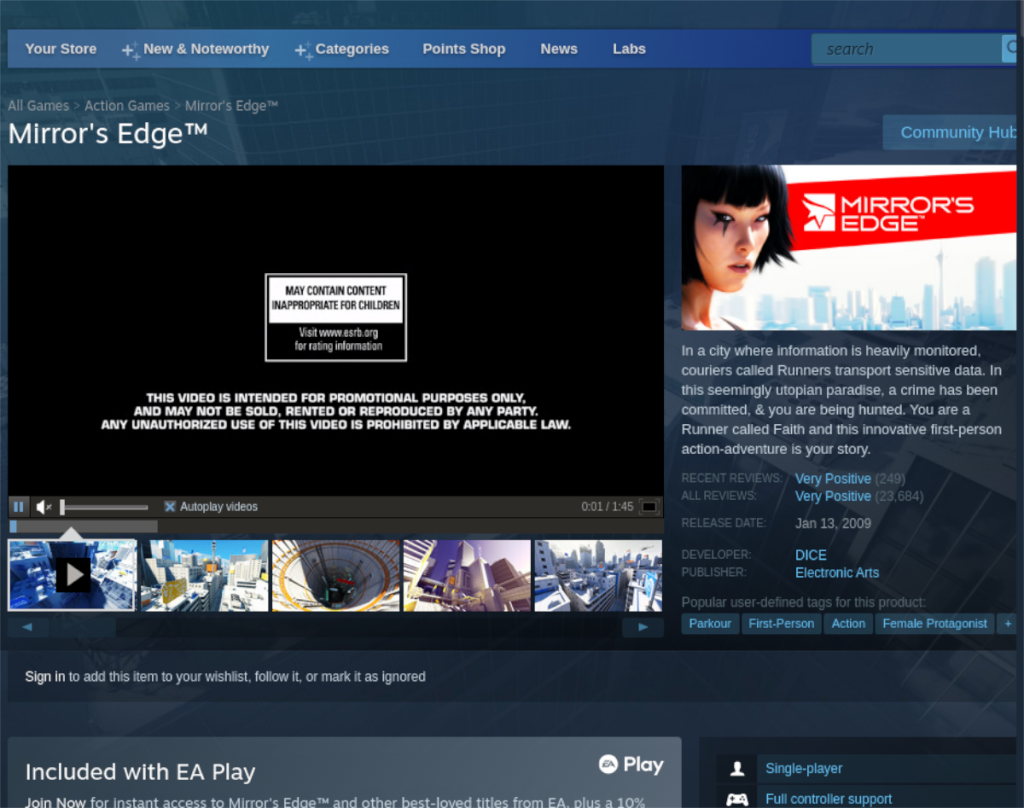
Pasul 4: Găsiți butonul „Bibliotecă” în Steam și selectați-l cu mouse-ul. Apoi, găsiți caseta de căutare și faceți clic pe ea. Căutați „Mirror's Edge”. Când l-ați găsit în rezultate, selectați-l pentru a accesa pagina bibliotecii Steam a jocului.
Pasul 5: Pe pagina bibliotecii Mirror's Edge Steam, găsiți butonul albastru „INSTALARE” și faceți clic pe el cu mouse-ul. După aceea, faceți clic dreapta pe butonul „Proprietăți” pentru a deschide setările jocului pentru Mirror's Edge.
Găsiți secțiunea „Compatibilitate” în fereastra de proprietăți și setați-o la „Proton 5.0-10”. Aceasta este versiunea de Proton de care veți avea nevoie pentru ca jocul să funcționeze corect.

Pasul 6: Faceți clic pe butonul verde „PLAY” pentru a porni Mirror's Edge pe computerul dvs. Linux.


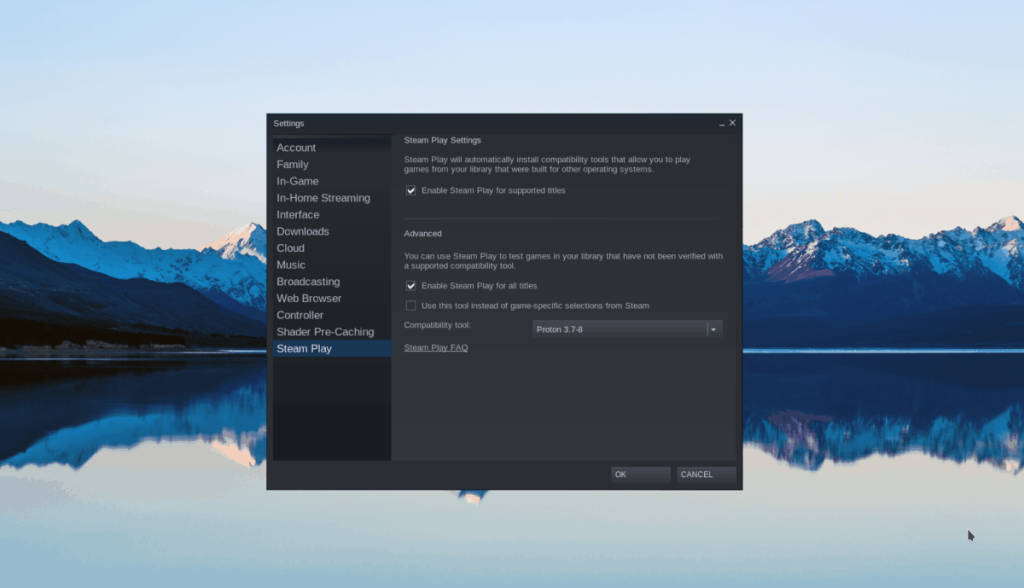
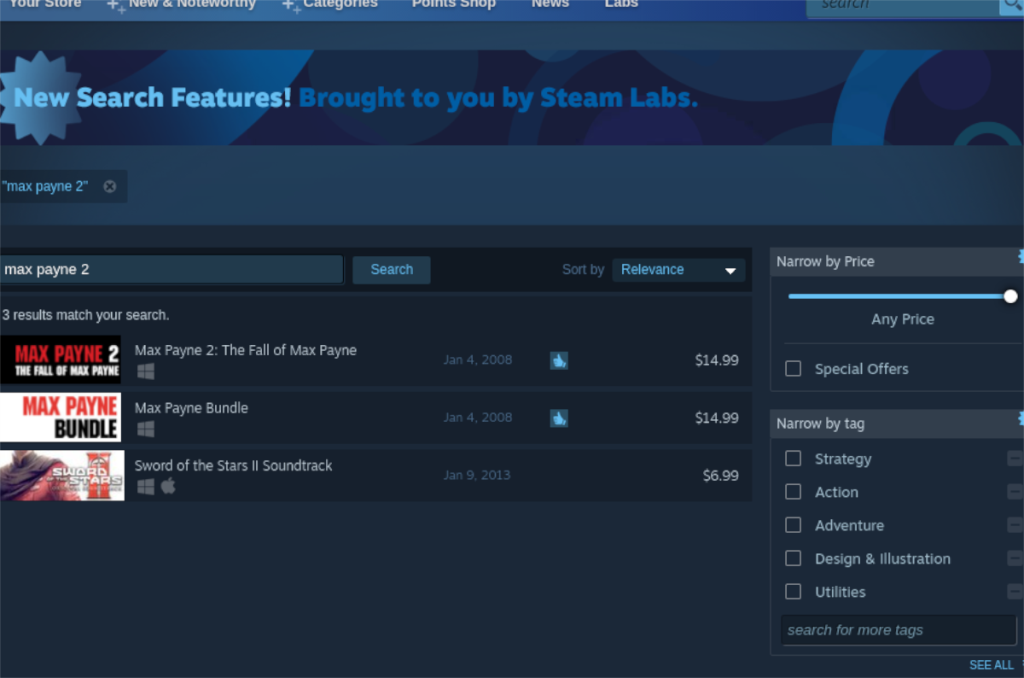
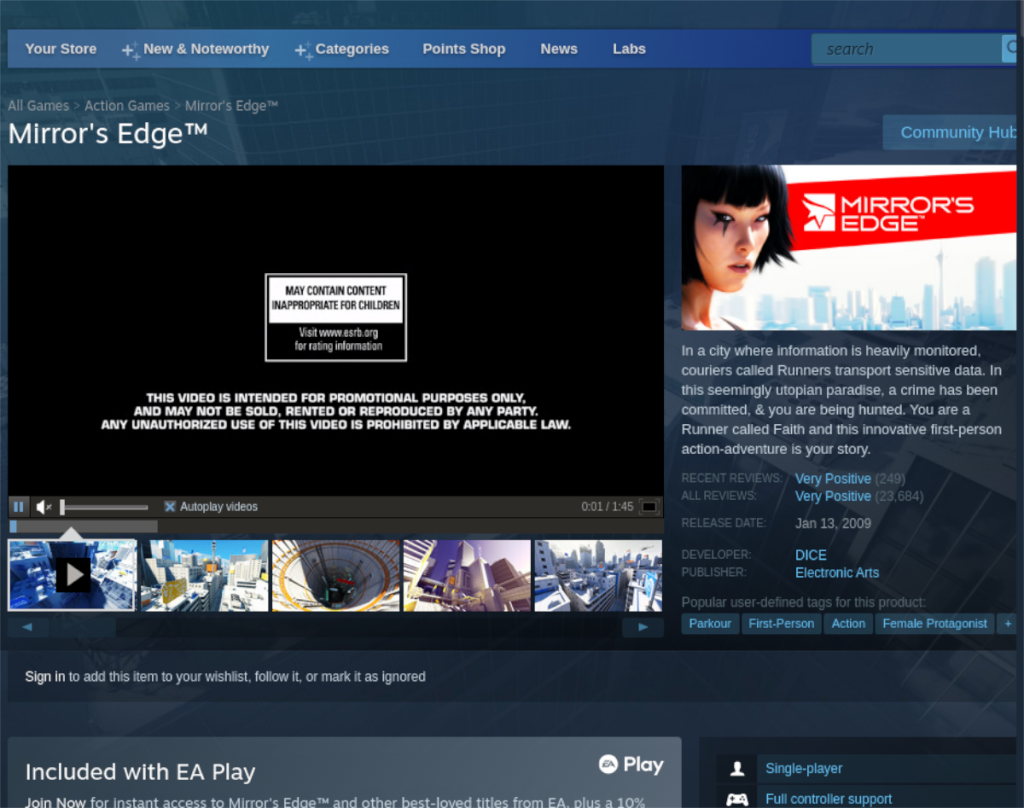



![Descarcă FlightGear Flight Simulator gratuit [Distrează-te] Descarcă FlightGear Flight Simulator gratuit [Distrează-te]](https://tips.webtech360.com/resources8/r252/image-7634-0829093738400.jpg)




